Как решить проблему загрузки USB-драйвера мобильного устройства Apple
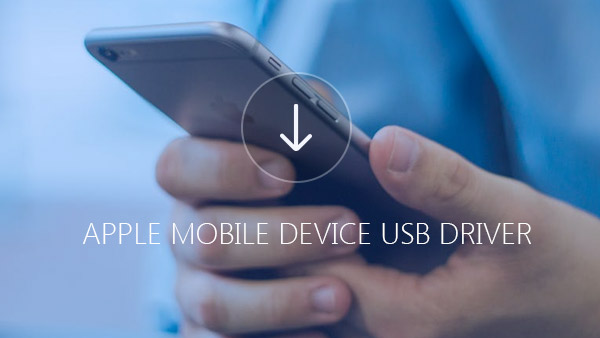
Когда вы подключаете свой iPhone к компьютеру, вместо автоматического запуска iTunes вы можете найти сообщение об ошибке. USB-драйвер мобильного устройства Apple не был успешно установлен. Вы можете найти аналогичные проблемы для USB-драйвера мобильного устройства Apple, Tipard iPhone Transfer Ultimate - прекрасное решение для вас.
Как решить проблему с драйвером USB устройства Apple
Вы можете загрузить последнюю версию USB-устройства Apple для мобильных устройств, а затем убедитесь, что у вас установлена переустановка iTunes и Apple Mobile Device.
- 1. Перейдите в диспетчер устройств и найдите устройство Apple.
- 2. Щелкните правой кнопкой мыши устройство и выберите опцию «Обновить драйвер устройства».
- 3. Найдите местоположение для драйверов и выберите файл.
- 4. После установки USB-драйвера Apple для мобильных устройств вы можете найти «USB-драйвер USB для мобильных устройств Apple» в разделе «USB-драйвер USB универсального последовательного порта» в Диспетчере устройств.
Лучший способ исправить проблемы USB-драйверов устройств Apple
Если вы не хотите тратить больше времени на поиски подходящего USB-устройства Apple для мобильных устройств или исправить утомительную проблему USB-устройства Apple для мобильных устройств. Если вам необходимо восстановить файлы, когда iTunes не работает или даже переместить медиатеку iTunes, вы можете использовать Tipard iPhone Transfer Ultimate для быстрой синхронизации данных между устройствами.
Как исправить проблемы для USB-устройства Apple для мобильных устройств
Подключить устройство к программе
Вы должны убедиться, что iPhone или другой мобильный телефон Apple может быть распознан компьютером, а затем загрузить и установить программу. Подключите устройство к программе.
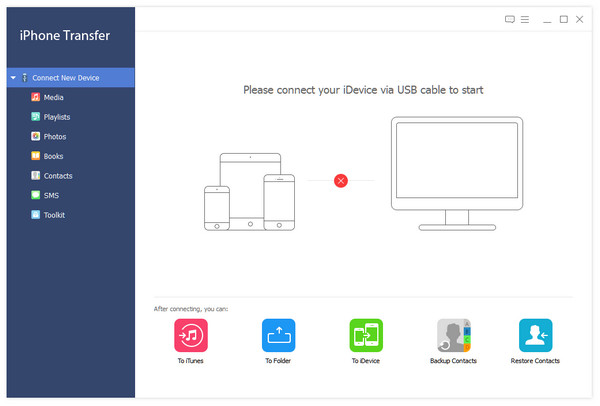
Выберите файлы передачи с iPhone
Вы можете выбрать перенос файлов iPhone без загрузки драйвера USB для мобильных устройств Apple. Вы можете легко просмотреть файлы Apple из программы.
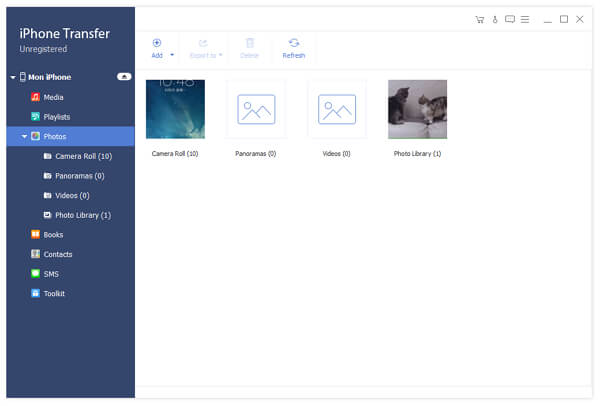
Вы можете перенести файлы iPhone на компьютер или добавить файлы с вашего компьютера на iPhone без установки драйвера USB для мобильных устройств Apple. И вы также можете добавить файлы в iTunes, что позволяет легко синхронизировать файлы.

- Перенесите все данные iPhone на компьютер, не загрузив USB-драйвер мобильных устройств Apple.
- Легко передавать и синхронизировать файлы без поиска драйвера мобильных устройств Apple.
- Скопируйте все или выбранные файлы с вашего iPad / iPod на любой компьютер и синхронизируйте их с iTunes.







